Khi kết nối ứng dụng Lumin với Google Drive, bạn có thể mở tài liệu bằng Lumin ngay từ Drive.
- Mở Google Drive.
- Nhấp vào nút Mới.
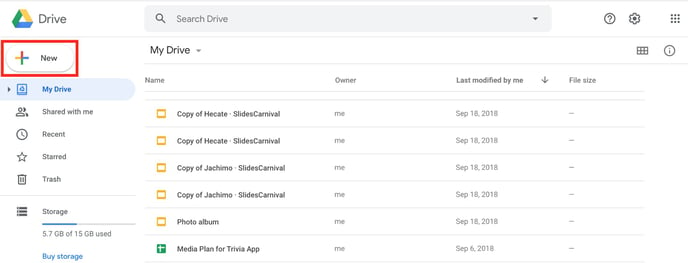
- Di con trỏ vào tùy chọn Ứng dụng khác rồi nhấp vào Kết nối ứng dụng khác.
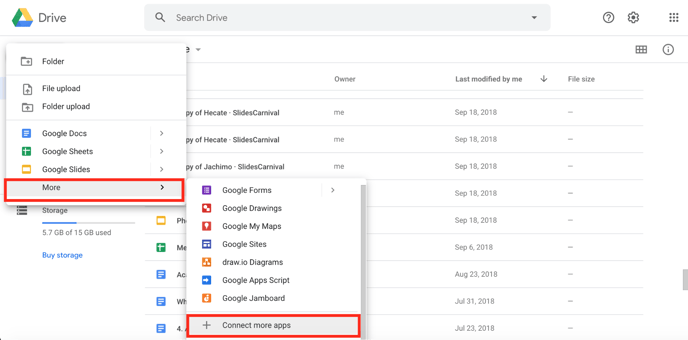
- Trong ô Tìm kiếm ứng dụng, hãy nhập "Lumin PDF" rồi nhấn Enter.
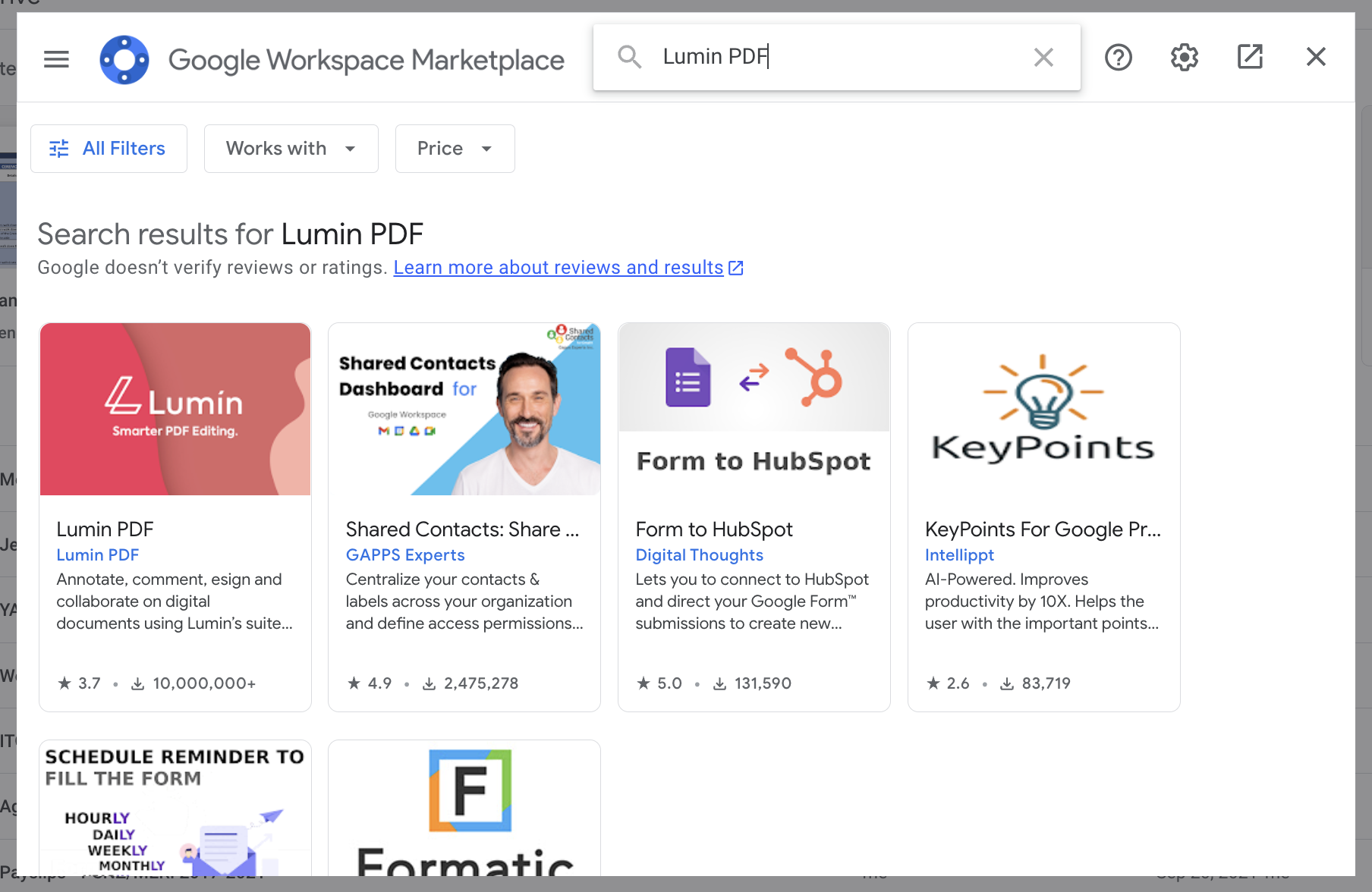
- Nhấp vào Lumin trong kết quả tìm kiếm.
- Nhấp vào Cài đặt.
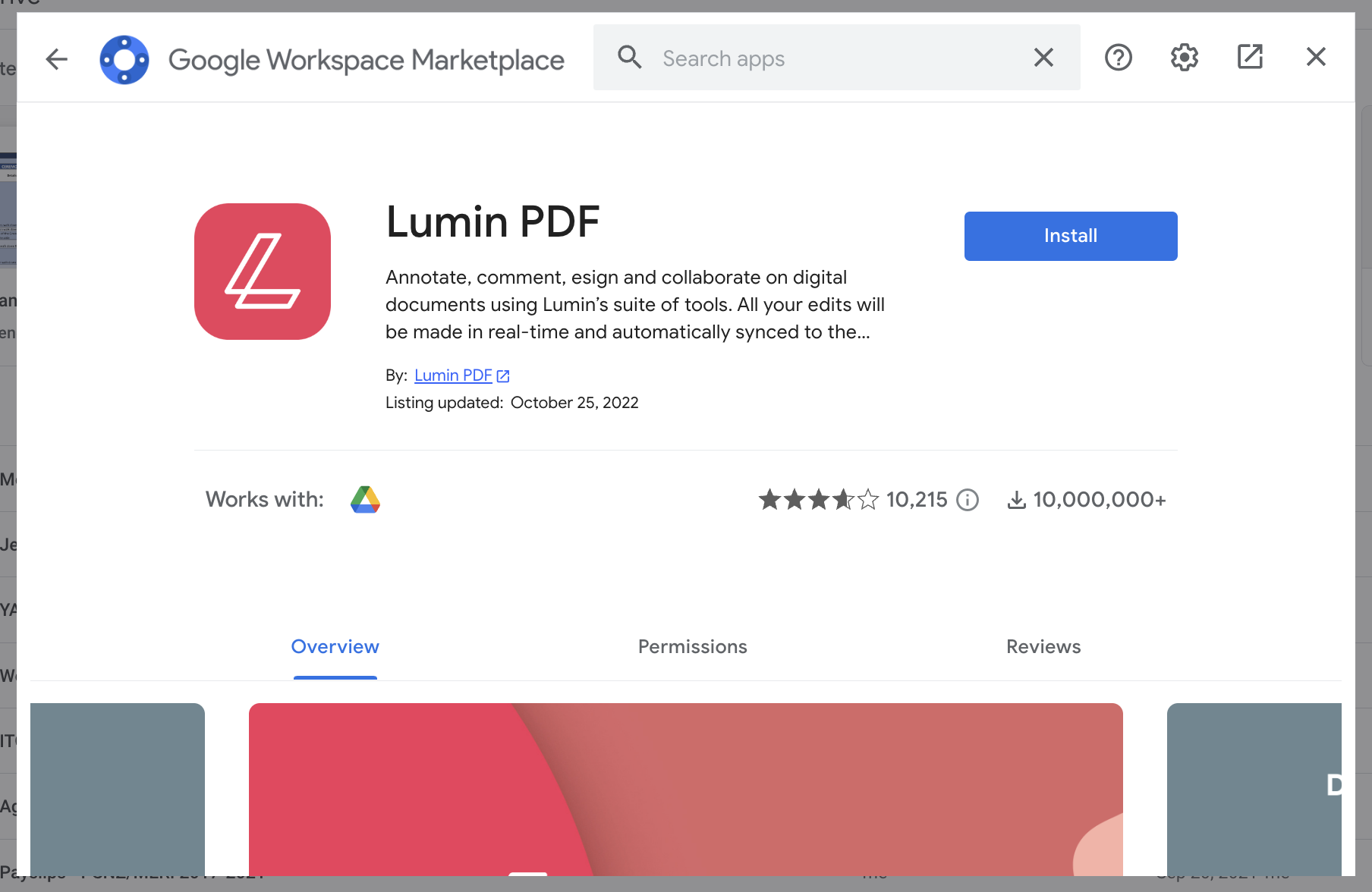
- Nhấp vào Tiếp tục.
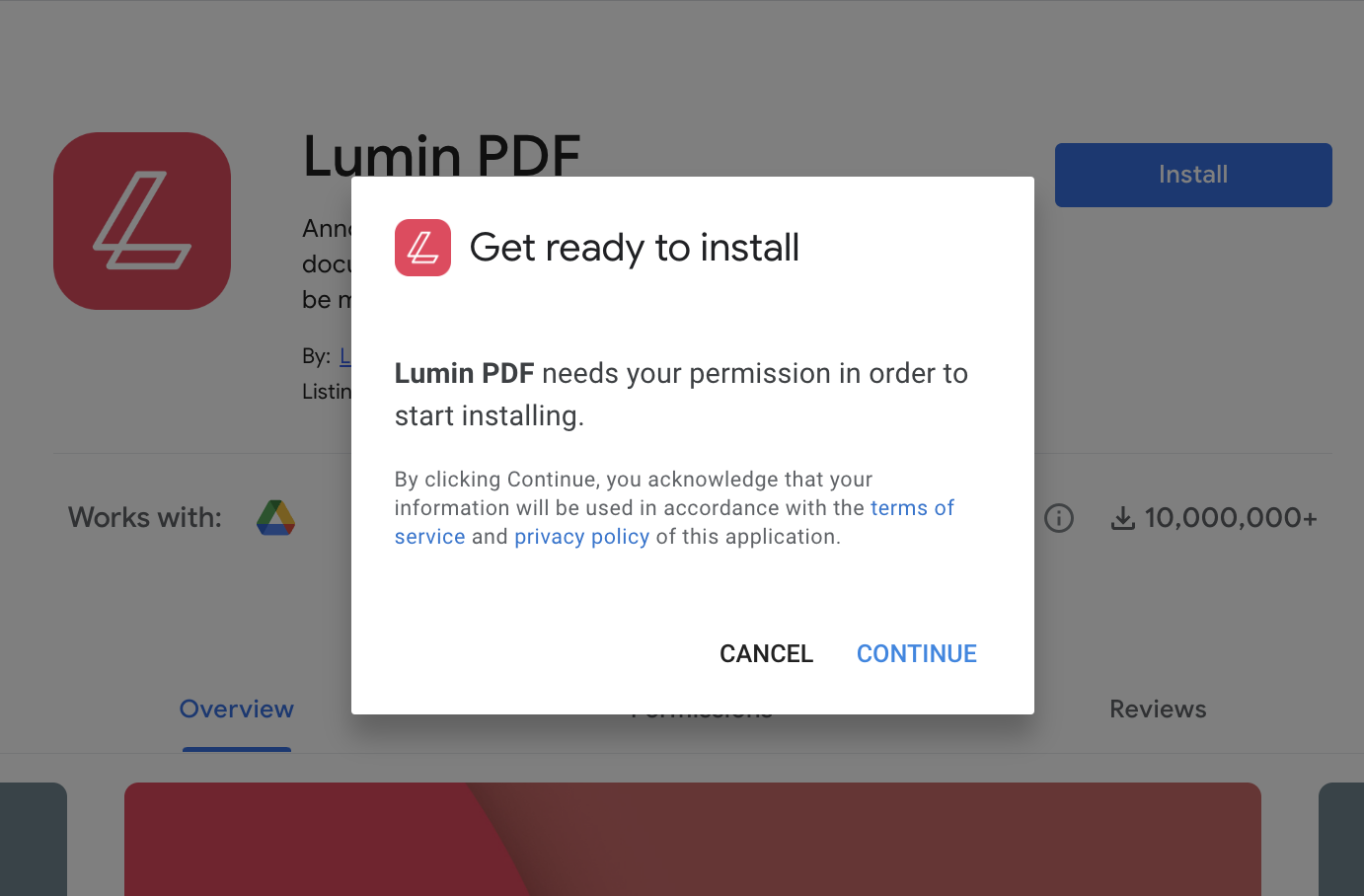
- Làm theo các hướng dẫn trên màn hình.
MẸO: Khi đã kết nối Lumin với Google Drive, bạn có thể:
- Nhấp chuột phải vào tệp PDF trong Google Drive và chọn Mở bằng > Lumin để sử dụng Lumin PDF từ bên trong Google Drive..
- Mở tài liệu Google Drive trực tiếp từ ứng dụng Lumin. (Tìm hiểu cách thực hiện điều đó trong bài viết này.) Tài liệu sẽ vẫn được lưu trữ trong Drive nhưng hoàn toàn có thể chỉnh sửa được trong Lumin và nếu tài liệu được đồng bộ hóa, mọi thay đổi bạn thực hiện đối với tài liệu sẽ hiển thị trong Drive.
- Khi dùng Lumin để chỉnh sửa tài liệu được lưu trữ trong Google Drive, hãy nhớ nhấp vào nút Đồng bộ hóa để đảm bảo mọi thay đổi bạn thực hiện đều được đồng bộ hóa với Google Drive. (Đồng bộ hóa hoạt động giống như lưu.) Tìm hiểu cách thực hiện điều đó trong bài viết này.
Lưu ý: Nếu là Quản trị viên Google Workspace thì bạn có thể tiến hành cài đặt ứng dụng Lumin PDF hàng loạt trong miền cho toàn bộ Google Workspace của mình.
Thao tác này sẽ cài đặt Lumin dưới dạng tiện ích mở rộng cho toàn bộ tổ chức của bạn, giúp họ không phải thực hiện các cài đặt riêng lẻ như đã nêu ở trên.
Tìm hiểu cách thực hiện cài đặt hàng loạt cho miền tại đây